Adobe에서 PNG를 JPG로 변환하는 방법 [완벽한 가이드]
PNG 파일(Portable Network Graphics)은 고품질과 무손실 압축으로 널리 사용되는 이미지 형식입니다. 하지만 PNG 파일에는 몇 가지 제약이 있습니다. 일반적으로 JPG와 같은 다른 형식에 비해 파일 크기가 크고, 풀컬러 압축을 지원하지 않아 사진이나 여러 색상이 포함된 그래픽과 같은 특정 유형의 이미지에 불필요하게 파일 크기가 커질 수 있습니다.
PNG 파일을 사용 중이시라면 JPG와 같은 다른 이미지 형식으로 변환해야 할 수도 있습니다. 이 글에서 가장 쉬운 사용 방법을 알려드립니다. 어도비 PNG에서 JPG로 PNG를 JPG로 변환하는 데 필요한 모든 것을 갖춘 변환기입니다. PNG 파일을 원하는 형식으로 변환할 준비가 되셨나요? 계속 읽어보세요!
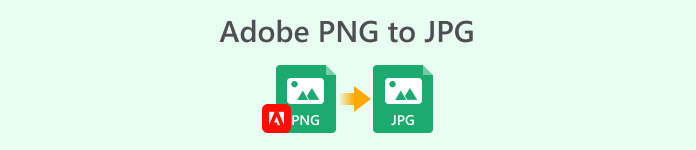
1부. Adobe가 왜 그렇게 인기가 있나요?
어도비는 현대 디지털 시대의 길을 연 수많은 선구적인 소프트웨어 도구 중 하나입니다. 어도비는 1982년에 설립되었지만, 4년 만에 대중에 공개되었습니다. 10년 동안 어도비는 전문가와 일반 사용자 모두를 위한 혁신적인 솔루션을 꾸준히 제공해 왔습니다.
오늘날 Adobe는 여전히 글로벌 브랜드 중 하나입니다. 사실, Adobe가 여전히 큰 인기를 누리는 이유는 바로 사용자의 요구에 맞춰 적응하고 충족하는 능력 때문입니다. Adobe는 다양한 도구를 출시했는데, 그중 하나가 Adobe Express PNG to JPG Converter입니다. 이 도구는 이미지 편집, 그래픽 디자인, 비디오 제작과 같은 일상적인 작업을 위한 사용하기 쉬운 솔루션을 제공하는 데 중점을 둔 Adobe Express 제품군의 일부입니다. 이 도구를 사용하면 PNG 이미지를 이미지 품질 저하 없이 JPG 형식으로 원활하게 변환할 수 있습니다.
주요 특징:
• 웹 기반 기능을 통해 PNG 파일을 JPG로 쉽게 변환합니다.
• 드래그 앤 드롭 기능으로 사진을 쉽게 업로드할 수 있습니다.
• 이미지 변환을 위한 간단하고 직관적인 인터페이스.
2부. Adobe를 사용하여 PNG를 JPG로 변환하는 방법
Adobe Express PNG를 사용하면 PNG 파일을 JPG로 쉽게 변환할 수 있습니다. 매우 직관적인 인터페이스와 기능 덕분에 더욱 간편합니다. 또한, 웹 기반이며 완전 무료이므로 설치나 구독 없이 누구나 쉽게 이용할 수 있습니다.
Adobe Express PNG to JPG Converter를 사용하는 방법은 다음과 같습니다.
1 단계. 먼저, 웹 브라우저에서 Adobe Express PNG to JPG Converter에 접속해야 합니다.
2 단계. 도구 인터페이스에 있으면 다음을 클릭하세요. 사진 업로드 PNG 이미지를 JPG로 변환하려면 버튼을 클릭하세요. 또한, 도구 인터페이스로 직접 드래그 앤 드롭하여 이미지를 가져올 수도 있습니다.
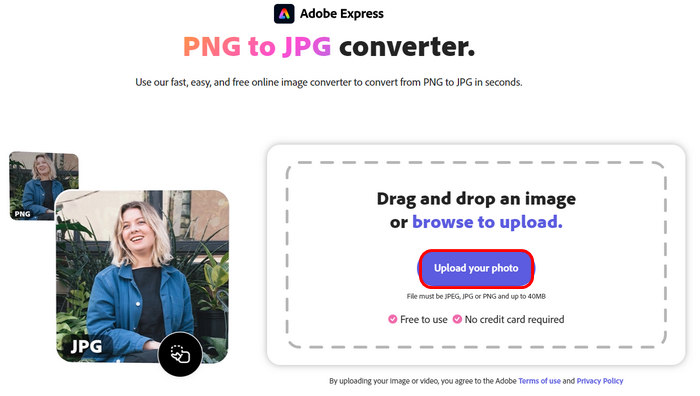
3 단계. PNG 파일을 가져오면 자동으로 변환이 진행됩니다. 완료되면 다운로드 변환된 사진을 기기에 저장하려면 버튼을 클릭하세요.
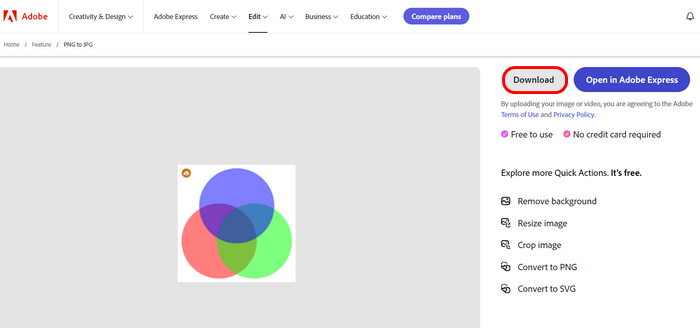
Adobe Express PNG to JPG Converter는 빠르고 고품질의 이미지 변환에 탁월한 도구이지만, 몇 가지 제약이 있습니다. 여러 PNG 파일을 변환하려는 사용자에게는 일괄 압축 기능을 지원하지 않습니다. 또한 PNG 파일 크기에 따라 변환 시간이 다소 소요될 수 있습니다. 그럼에도 불구하고 이 도구는 이미지 변환에 실용적인 솔루션으로 남아 있습니다.
3부. Adobe PNG to JPG 최고의 대안
PNG를 JPG로 변환하는 데 유용한 다른 기능들을 제공하는 더욱 전문적인 무료 변환기를 찾고 있다면, FVC 무료 이미지 변환기 Adobe PNG를 JPG로 변환하는 대안으로, 이 도구는 가져오기 및 직접 변환 과정을 통해 다양한 이미지 파일을 직관적으로 변환할 수 있도록 지원합니다. 사용자는 사진을 가져오기만 하면 원하는 이미지 형식으로 자동 변환됩니다. 또한, 고급 최적화 및 압축 알고리즘을 활용하여 변환된 PNG 파일의 이미지 품질을 보장할 수 있습니다.
주요 특징:
• PNG, JPG뿐만 아니라 널리 사용되는 이미지 형식을 지원합니다. BMP, TIFF, GIF 등도 지원합니다.
• 최대 50개까지의 여러 이미지를 동시에 일괄 변환할 수 있습니다.
• 고급 최적화 및 압축 알고리즘을 활용합니다.
• 인터페이스가 매우 직관적이고 사용하기 편리합니다.
• 변환된 이미지에는 워터마크가 없습니다.
• 웹 기반으로 무료로 사용 가능합니다.
• 빠른 변환 속도.
FVC 무료 이미지 변환기를 사용하여 PNG를 JPG로 변환하는 방법은 다음과 같습니다.
1 단계. 먼저 웹 브라우저에 FVC Free Image Converter를 입력하고 검색하세요.
2 단계. 그런 다음 웹 브라우저에서 도구를 실행하고 이미지 추가 버튼을 클릭하여 가져옵니다. PNG 파일 JPG로 변환하고 싶습니다.
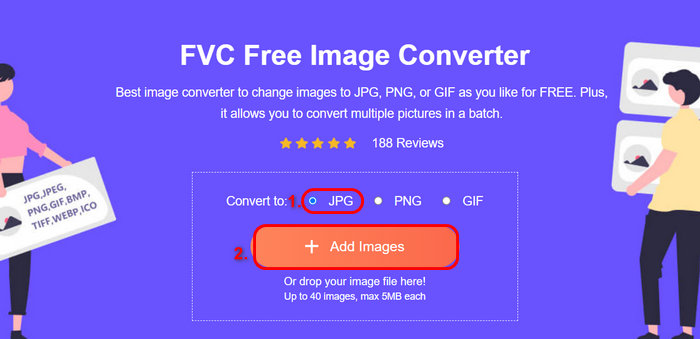
PNG 파일을 가져오기 전에 원하는 출력 형식을 먼저 지정하세요. 또한, 이미지를 가져오면 도구가 자동으로 변환을 처리합니다.
3 단계. 마지막으로 다운로드 변환된 이미지 파일을 장치에 저장하려면 버튼을 클릭하세요.
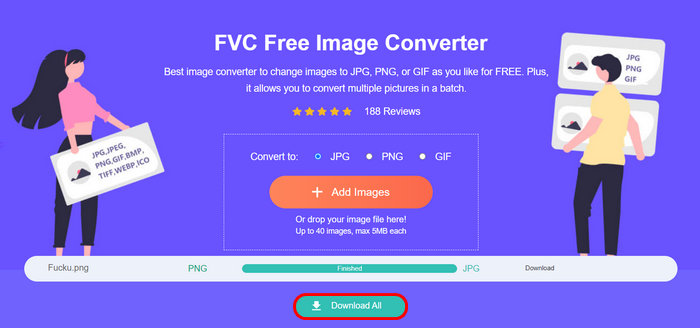
FVC Free Image Converter는 PNG를 JPG로 변환하는 데 있어 정말 훌륭한 대안입니다. Adobe PNG를 JPG로 변환하는 것과는 달리, 이 프로그램은 일괄 변환을 지원하여 여러 이미지 파일을 변환할 때 유용합니다. 또한, 변환 속도가 빠르고, 고급 최적화 및 압축 알고리즘을 사용하여 변환된 이미지의 품질이 그대로 유지됩니다. 마지막으로, 변환 과정이 매우 간단하고, 도구의 인터페이스는 사용자 친화적이고 직관적입니다.
4부. Adobe PNG에서 JPG로 변환에 대한 FAQ
Adobe Express PNG to JPG Converter는 무료로 사용할 수 있나요?
네. Adobe Express PNG to JPG Converter는 완전 무료입니다. 구독료를 내거나 소프트웨어를 설치할 필요 없이 바로 사용할 수 있습니다. Adobe 온라인 도구 모음에 포함되어 있어 인터넷에 연결된 누구나 이용할 수 있습니다. Adobe는 추가 기능이 포함된 프리미엄 서비스를 제공하지만, PNG를 JPG로 변환하는 기본 기능은 무료로 사용할 수 있습니다.
Adobe Express를 사용하여 여러 개의 PNG 파일을 한 번에 JPG로 변환할 수 있나요?
안타깝게도 Adobe PNG to JPG Converter는 일괄 변환을 지원하지 않습니다. 즉, 각 파일을 개별적으로 업로드하고 변환해야 합니다. 변환할 이미지 파일이 많으면 시간이 더 걸릴 수 있습니다. 하지만 걱정하지 마세요. 여러 파일을 한 번에 변환해야 하는 경우, 일괄 변환을 지원하는 FVC Free Image Converter와 같은 다른 도구를 사용할 수 있습니다.
Adobe Express PNG to JPG Converter를 사용하면 이미지 품질이 저하되나요?
아니요. Adobe PNG to JPG Converter는 변환된 JPG 이미지가 좋은 품질을 유지하도록 보장합니다. 파일 크기 줄이기파일 크기 최소화와 시각적 선명도 유지 사이의 균형을 맞추는 알고리즘을 사용합니다. 압축 과정에서 이미지 품질을 저하시킬 수 있는 다른 변환기와 달리, Adobe의 도구는 JPG 이미지를 원본 PNG 파일만큼 선명하고 깨끗하게 유지하는 것을 목표로 합니다.
결론
사용 방법 배우기 어도비 PNG에서 JPG로 변환기는 어렵지 않습니다. PNG 파일을 JPG로 변환해야 할 때 이 기능을 활용하면 큰 효과를 볼 수 있습니다. 하지만 몇 가지 제약이 있으며, 이 또한 꼭 알아두어야 합니다. 이러한 경우, FVC 무료 이미지 변환기를 대안으로 사용할 수 있습니다.



 비디오 컨버터 궁극
비디오 컨버터 궁극 스크린 레코더
스크린 레코더



